
Satura rādītājs:
- 1. darbība. Fotografēšana
- 2. darbība. Darba sākšana ar fotogrammetrijas programmatūru
- 3. solis: aprēķiniet un vienkāršojiet
- 4. solis: krāsa un faktūra
- 5. darbība: eksportēšana un SteamVR
- 6. darbība. SteamVR kartes izveide
- 7. darbība: mūsu objektu pievienošana kartei
- 8. darbība. Objektu etiķešu izgatavošana
- 9. solis. Secinājums
- Autors John Day [email protected].
- Public 2024-01-30 10:53.
- Pēdējoreiz modificēts 2025-01-23 14:59.
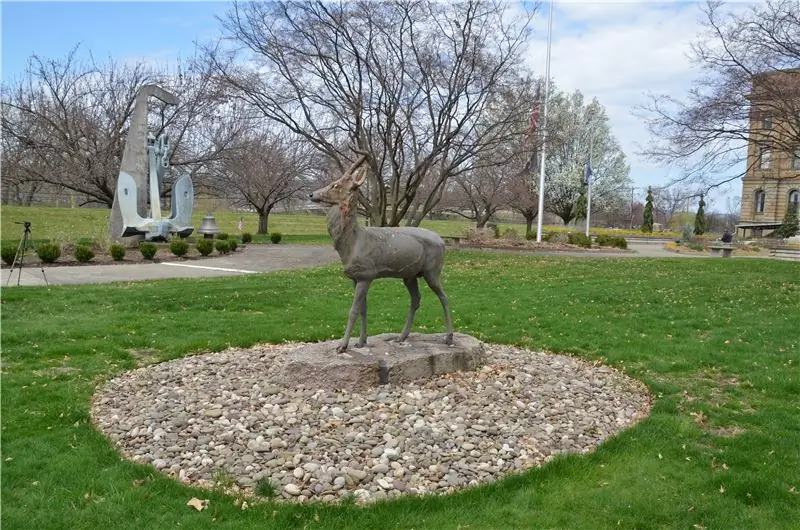

Kas es esmu?
Es esmu Semjuels Konklins un esmu otrs kurss E. L. Meyers vidusskola. Pēdējos pāris mēnešus esmu eksperimentējis ar fotogrammetriju, un es ceru jums palīdzēt, ja izvēlēsities atjaunot šo produktu. Man ir interesanti redzēt, kā citi cilvēki var izmantot šo jauno un pastāvīgi mainīgo tehnoloģiju.
Kas ir virtuālā realitāte un SteamVR?
Virtuālā realitāte ir jauns mākslinieciskās izpausmes un pieredzes veids. Tā joprojām ir jauna tehnoloģiju robeža, jo neskaitāmi uzņēmumi un cilvēki strādā, lai uzlabotu vidi. Ja jūs nekad neesat izmēģinājis VR, jūs darāt sev lielu ļaunumu, jo tas pilnībā ietver lietotāja redzes un skaņas sajūtu. Viena no galvenajām virtuālās realitātes platformām ir Valve SteamVR. SteamVR ļauj lietotājiem bez maksas brīvi koplietot vidi un iestatīt gabalus. Tas pārsvarā ir no atvērtiem avotiem un ļauj neskaitāmas austiņas. Tajos ietilpst, bet ne tikai, HTC Vive sērija, Oculus Rifts, Oculus Quest, Valve Index, Windows Mixed Reality uc
Kas ir fotogrammetrija un kā to var izmantot?
Fotogrammetrija ir fotoattēlu vai video uzņemšanas process un attēlu pārvēršana 3D modelī. Visslavenākais šīs tehnoloģijas izmantošanas piemērs ir Google Earth. Google izmanto satelītattēlus un ielu skatus, lai rekonstruētu ainavas un ēkas. Aplūkojot Google Earth, ir skaidrs, ka viņiem bija maz attēlu, no kuriem strādāt, tāpēc dažas ēkas izskatīsies nepareizi. Pareizi lietojot, fotogrammetrija ir ārkārtīgi pārliecinošs veids, kā izveidot 3D modeļus. Šis projekts izmanto šo tehnoloģiju, lai saglabātu vēsturiskos orientierus. Erozija un pakļaušana elementiem nozīmē, ka vēsturiskie orientieri galu galā sabruks un cilvēki par tiem aizmirsīs. Izmantojot fotogrammetriju, mēs varam saglabāt visu digitāli, tāpēc nākamās paaudzes varēs izjust un novērtēt šīs struktūras. Tas arī nozīmē, ka vairāk cilvēku visā pasaulē varētu izjust citas kultūras bez ceļojuma izmaksām vai riska.
Kādi krājumi man ir nepieciešami?
Šim projektam es izmantoju Reality Capture, SteamVR un Krita. Ir programmas Autodesk, Agisoft un Zephyr, kuras var izmantot Reality Capture vietā, ja jums nav nepieciešamā Nvidia GPU, lai to palaistu. Krita vietā var izmantot Photoshop vai citas fotoattēlu rediģēšanas programmas, taču, tā kā to var izmantot bez maksas un publiski, es izvēlējos to izmantot šim projektam. Jums būs nepieciešamas arī darbvirsmas VR austiņas, kuras var pieslēgt tieši datoram. Visbeidzot, ir nepieciešama augstas kvalitātes kamera. Mobilā kamera ir pienācīga, bet es izmantoju Nikon D7000, jo Reality Capture var automātiski noteikt kameras diafragmu, kas noved pie augstākas kvalitātes modeļiem.
1. darbība. Fotografēšana
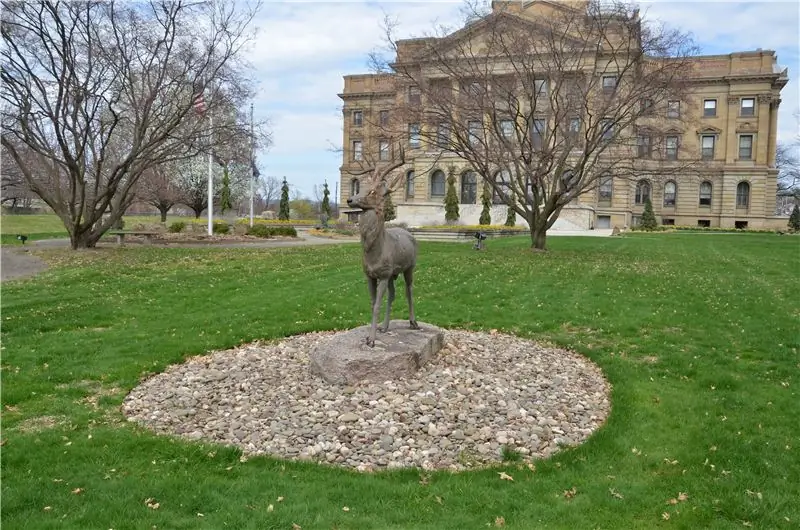
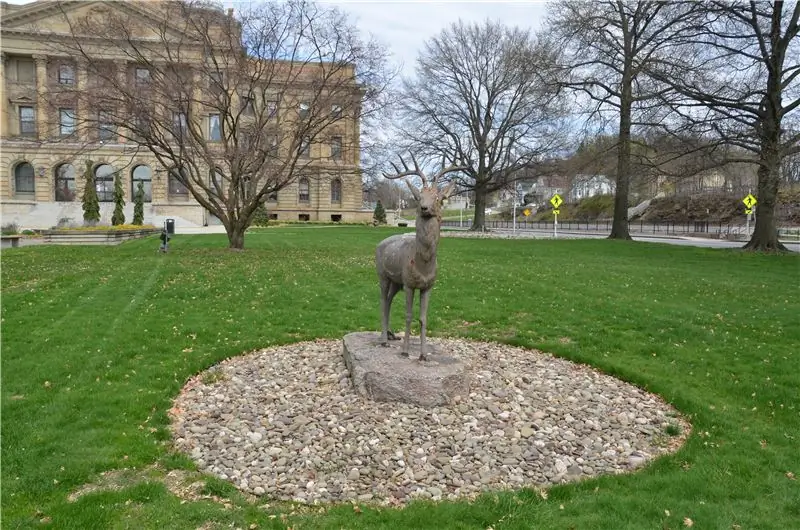
Šī ir šī projekta vissvarīgākā daļa, jo jums ir nepieciešams to pareizi izdarīt vienā kadrā. Ja to nedarīsit, jums būs jāatgriežas vietā un jāpārņem viss.
Pirmkārt, jums jāatrod piemērota vieta un struktūra. Struktūrai jābūt lielai un viegli identificējamai. Tas nozīmē, ka fotogrammetrijas programmatūra spēs noteikt atšķirības starp struktūru un fonu.
Parasti vislabāk ir fotografēt apmākušās dienas laikā. Tas ir tāpēc, ka saulainā dienā ir iespēja pārmērīgi eksponēt dažus fotoattēlus un nepietiekami eksponēt citus. Tas varētu arī radīt nevēlamas ēnas. Modelis ar nelielām ēnām vai bez tām atvieglos apgaismojumu līmeņa attīstības sadaļā. Turklāt programmatūrai ir nepieciešams krāsu līdzsvars, lai tā nemainītos ar katru fotoattēlu, jo tā izmanto krāsas, lai aprēķinātu objekta lielumu. Fotografēšana mākoņainā dienā tomēr uzlabos struktūras kvalitāti. Mākoņi debesīs darbosies kā dabisks kameras izkliedētājs. Tas izkliedēs gaismu vienmērīgāk un padarīs modeli precīzāku atveidošanas procesā.
Pēdējais padoms ir uzņemt pēc iespējas vairāk fotoattēlu. Lielākā daļa programmu izvēlēsies fotoattēlus, kurus tā izmantos galaproduktam. Uzņemot vairāk fotoattēlu, viss būs precīzāks un piešķirs programmai zināmu elpošanas telpu. Katram modelim man bija aptuveni 150-300 fotogrāfijas.
2. darbība. Darba sākšana ar fotogrammetrijas programmatūru
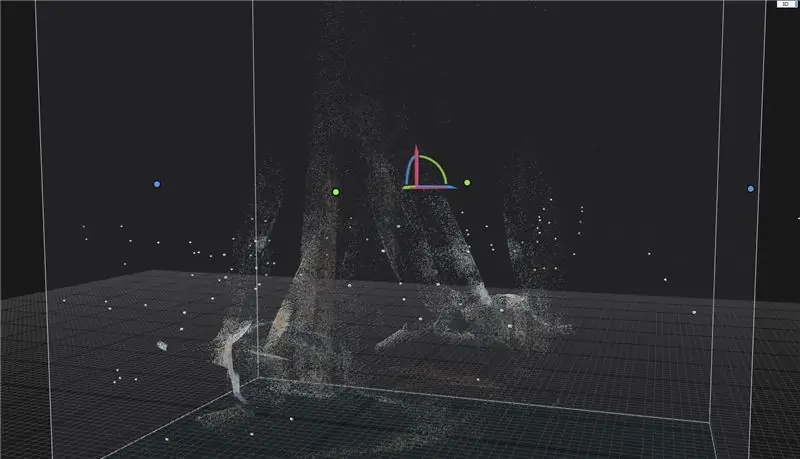
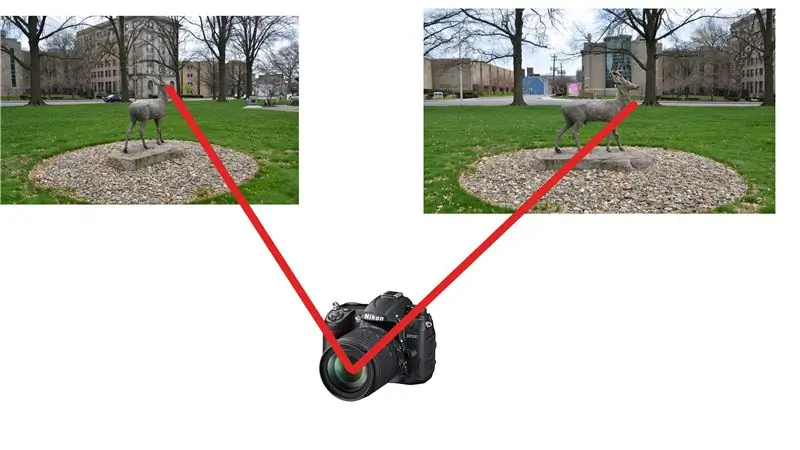
Tagad mēs importēsim fotoattēlus programmatūrā. Ņemiet vērā, ka Reality Capture ir nepieciešama Nvidia grafiskā karte. Bez tā jūs nevarat izkļūt līdz sadaļai Izlīdzināt attēlus.
Ja jums ir mape ar visiem attēliem, kurus vēlaties izmantot, augšējā kreisajā stūrī izvēlieties opciju Folder. Tādējādi jūs nokļūsit failu pārvaldniekā un varēsit izvēlēties mapi. Ievades ļaus jums izvēlēties atsevišķus fotoattēlus, izmantojot failu pārvaldnieku.
Tālāk mēs sāksim modeļa veidošanas procesu. Ekrāna augšdaļā sadaļā Darbplūsma ir sadaļa Process. Mēs vēlamies nospiest lielāku pogu Sākt. Tas sāks saskaņot attēlus. Ceturtajā fotoattēlā īsi parādīts, kas notiek šī procesa laikā. Tas atpazīs brieža kreiso aci un salīdzinās attālumu ar citām fotogrāfijām. Tā turpinās salīdzināt dažādus fotoattēlus, līdz būs izgājusi visas iespējamās kombinācijas. Šis solis ir pabeigts, ja redzat mazus punktus, kas līdzinās struktūrai.
3. solis: aprēķiniet un vienkāršojiet



Nākamais solis ir aprēķināt modeli. Lai to izdarītu, mēs noklikšķiniet uz Aprēķināt modeli sadaļā Process. Tas visu, kas tiek atrasts fotoattēlos, tieši tiks tulkots 3D formā. Rezultāti ir pienācīgi tuvu tam, kā mēs vēlamies, lai modelis izskatītos, taču ar šo modeļa versiju ir trīs problēmas. Pirmkārt, modelī ir caurumi, kas neatbilst reālās dzīves struktūrai. Otrkārt, virsma ir pārāk bedraina. Tā kā programma tuvina savus aprēķinus, tā dažām gludām virsmām kļūdaini padarīs nelīdzenus. Treškārt, ir pārāk daudz trijstūru. Katrs Reality Capture modelis ir izveidots ar maziem trīsstūriem. Katrs trīsstūris attēlo nelielu modeļa virsmu. Mēs vēlamies pēc iespējas mazāk trijstūru, lai optimizētu modeli. Ja trijstūru ir pārāk daudz, tas var radīt dažas darbības problēmas.
Šīs problēmas var atrisināt, izmantojot vienkāršošanas rīku. Pēc modeļa aprēķināšanas posma visiem modeļiem būs 3 000 000 trijstūri, un mēs varam izvēlēties šo skaitli palielināt vai samazināt. Visiem modeļiem, piemēram, šajā projektā, es samazināju trijstūru skaitu līdz 1 000 000. Rezultātu var atrast otrajā attēlā, kur visas bedrainās virsmas ir gludākas un ir mazāk caurumu. Turklāt, atveidojot mazāk trijstūru, veiktspēja būs labāka, kad mēs nokļūsim VR.
4. solis: krāsa un faktūra
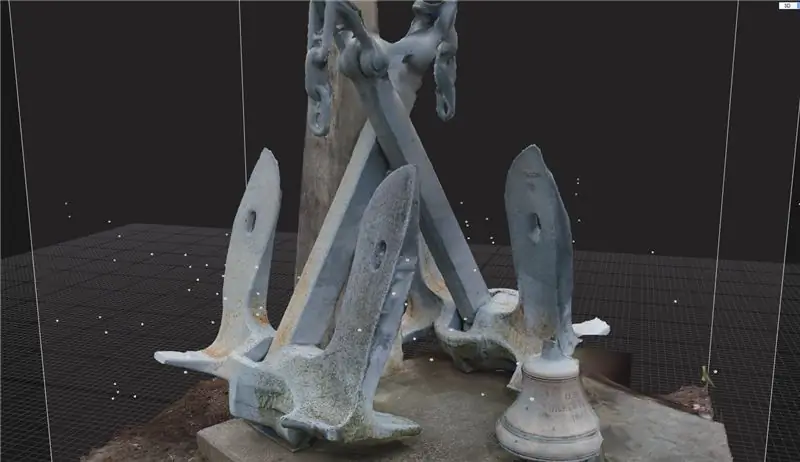

Tagad modelim būs nepieciešama krāsa un faktūra, lai padarītu to vēl reālāku dzīvē. Šīs divas daļas ir līdzīgas sasniegtajā, bet atšķiras pēc to darbības veida. Izmantojot krāsu, kas atrodama sadaļā Process, programma modelī iekrāsos. Šis rīks uzņems attēlus, ko tas izmantoja modeļa izveidošanai, un ietīs attēlus ap dažādām modeļa virsmām. Savukārt tekstūra iekrāsosies modeļa vienkāršotajās daļās. Aplūkojot pirmo attēlu, ir skaidri redzams, kā programma apvija attēlus ap modeli, bet otrajā attēlā pēc tekstūras procesa tagad attēlu asās puses ir izlīdzinātas.
5. darbība: eksportēšana un SteamVR
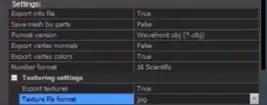
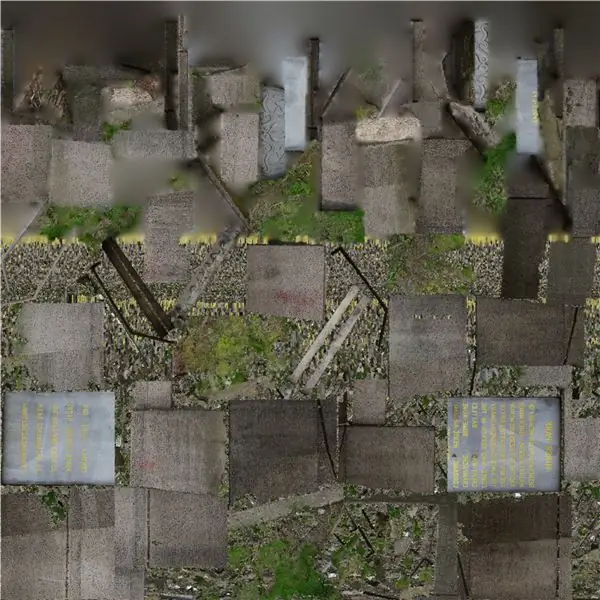
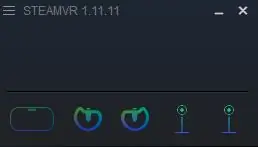
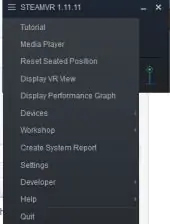
Reality Capture modelī mēs pārsūtīsim SteamVR. Ekrāna augšdaļā sadaļā Eksportēt atlasiet Mesh, kas atrodas blakus sadaļai Process. Jums vajadzētu redzēt šo uznirstošo logu, kas ļauj mainīt modeļa iestatījumus un parametrus. Vislabāk ir saglabāt visus noklusējuma iestatījumus, izņemot tekstūras formāta JPEG maiņu. Tagad programma eksportēs failu OBJ formātā, kas ir acs fails, un JPEG, kas ir modeļa faktūras fails. Atsauces nolūkos JPEG vajadzētu izskatīties kā otrais attēls šajā solī.
Tagad mums ir jāimportē mūsu modeļi SteamVR. Vispirms atveriet SteamVR, pēc tam dodieties uz Izveidot/modificēt vidi, kas atrodas cilnē Darbnīca. Tagad tiks atvērti SteamVR darbnīcas rīki. Izvēlieties Izveidot tukšu papildinājumu un noklikšķiniet uz palaišanas rīki.
Līdzekļu pārlūks tagad tiks atvērts ar dažādiem materiāliem un modeļiem, kas jau ir iekļauti. Augšējā kreisajā stūrī ir ikona ar āmura simbolu. Šis ir iebūvētais SteamVR Hammer redaktors, kas dod iespēju izveidot kartes. Kartes ir vide, kurā VR lietotājs iejutīsies spēles laikā.
6. darbība. SteamVR kartes izveide


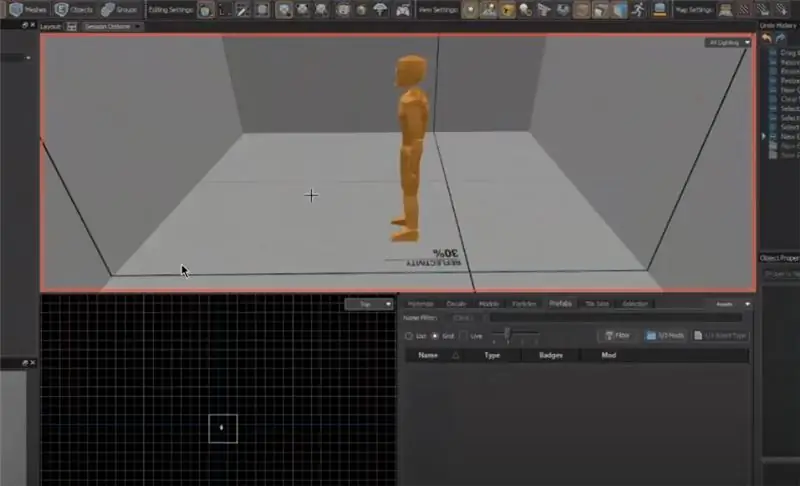
Kad SteamVR ir atvērts Hammer redaktors, mēs tagad varam izveidot kubu. Mēs vēlamies izveidot kubu, lai sāktu veidot vidi. Programma ļauj mainīt kuba izmēru, pirms tas ir nostiprināts vietā. Pašlaik ir redzamas tikai kuba ārējās virsmas. Nospiežot taustiņu kombināciju CTRL+F, visas virsmas tiks apgrieztas un pārvērtīs kubu par telpu. Turklāt jums būs jāpievieno objekts ar nosaukumu info_player_start, kas norādīs Hammerim, kur lietotājs jāveido, ielādējot programmu.
Lai padarītu telpu reālistiskāku, mums jāpievieno arī faktūras. Izmantojot materiālu redaktoru, mēs varam pievienot dažus pielāgotus attēlus. Šī ir apļveida ikona, kas atrodas pa labi no āmura pogas aktīvu pārlūkprogrammā. Izvēloties materiāla redaktoru, jūs nonāksit jaunā logā, kas ļaus importēt attēlu, lai to izveidotu tekstūrā. Varat izmantot savus attēlus vai iegūt attēlus no akciju tekstūras vietnēm, piemēram, textures.com. Noklikšķiniet uz pogas Fails zem krāsu atlases, lai atlasītu attēlu, kuru vēlaties izmantot. Pēc attēla izvēles noteikti saglabājiet to, materiāla redaktora loga augšējā kreisajā stūrī nospiežot disketes ikonu. Tagad aizveriet materiālu redaktoru un dodieties atpakaļ uz līdzekļu pārlūku. Šeit atrodiet tekstūras failu, kuru vēlaties izmantot, un pēc tam noklikšķiniet un velciet to uz āmura redaktoru. Šajā logā jūs varat pielietot savu tekstūru dažādām kuba virsmām.
Mums arī jāpievieno telpai apgaismojums. Lai to izdarītu, mēs savā kartē ievietojam light_omni vai light_spot, kas ir atrodams sadaļā Entītijas pa kreisi no kartes skata. Light_omni spīdēs gaismu visos virzienos, savukārt light_spot spīd gaismu vienā noteiktā virzienā. Šim projektam es izmantoju vismaz divus light_spots katram objektam un vienu light_omni, lai palīdzētu apgaismot telpu.
7. darbība: mūsu objektu pievienošana kartei
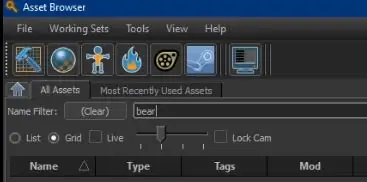
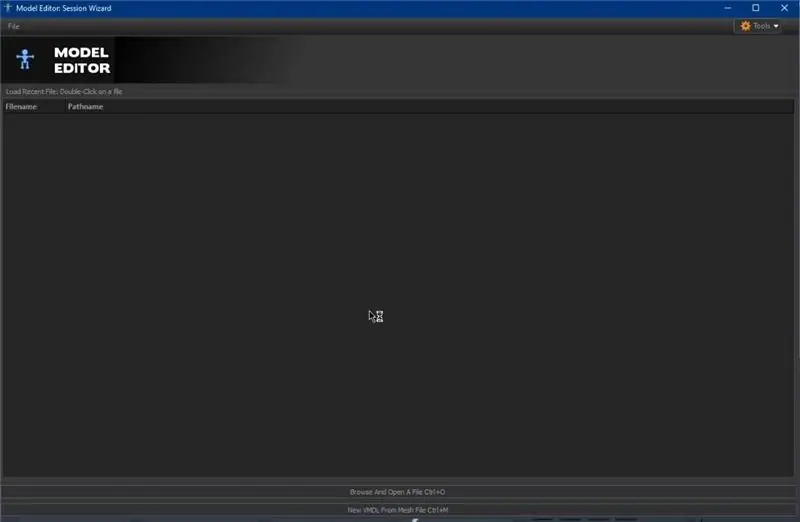
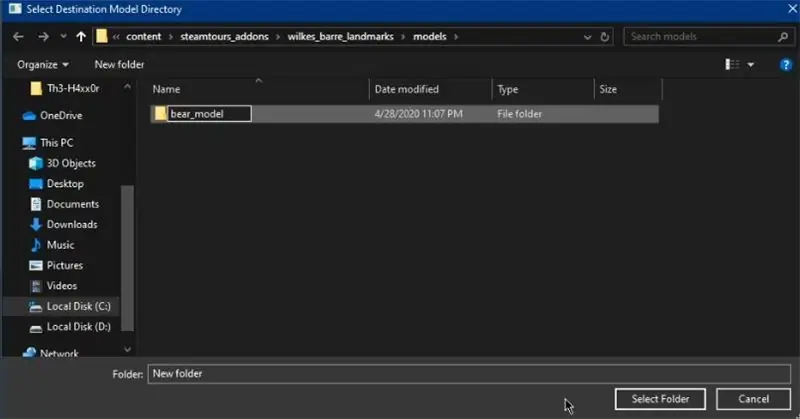

Tagad ir pienācis laiks sākt pārvietot objektus mūsu kartē. Līdzekļu pārlūkprogrammā pa labi no materiāla redaktora ikonas ir modeļa redaktors, kas atgādina humanoīdu ikonu. Atverot modeļa redaktoru, jūs iegūsit iespēju pārlūkot vai izveidot jaunu VDML, kas ir āmura redaktora OBJ faila versija. Atlasiet iespēju izveidot jaunu VDML, un jums būs jāizveido mape. Šajā mapē tiks saglabāts VDML fails. Pārliecinieties, vai tas atrodas mapē Pievienot, un nospiediet turpināt.
Tādējādi jūs nokļūsit ekrānā ar savu modeli, kuram ir balta tekstūra. Lai šim modelim pievienotu tekstūru, kreisajā rīkjoslā atlasiet Materiāli. Tas jūs aizvedīs uz materiālu redaktoru, un jūs varat izvēlēties JPEG no realitātes uzņemšanas eksporta. Noteikti saglabājiet tekstūru un modeli, noklikšķinot uz disketes ikonas. Atgriezieties pie āmura redaktora.
Programmā Hammer varat vilkt un nomest modeli no līdzekļu pārlūka uz karti. Modelis, visticamāk, būs niecīgs, un jums tas būs jāmaina. Nospiežot T uz tastatūras, varat mainīt tās atrašanās vietu kartē. Nospiežot E, tiks mainītas modeļa proporcijas, bet R to pagriezīs.
8. darbība. Objektu etiķešu izgatavošana
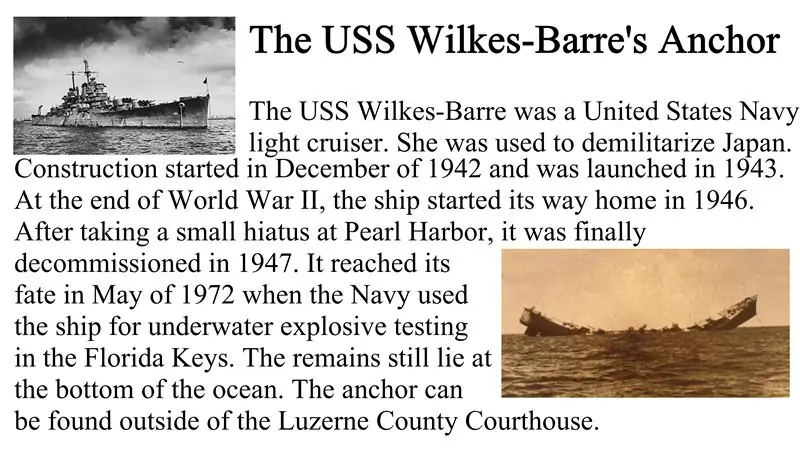
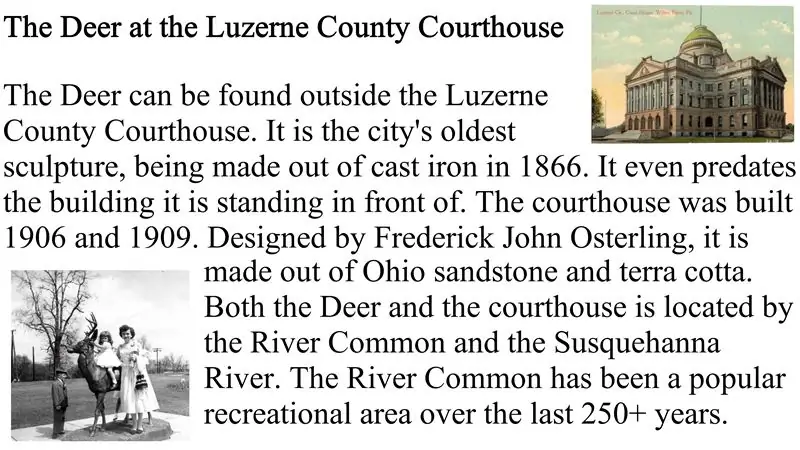

Blakus katram orientierim redzamās objektu etiķetes sniedz kontekstu un vēsturi, lai uzlabotu lietotāja pieredzi. Savām objektu etiķetēm es vienkārši fotografēju informācijas plāksnes katrā vietā, lai viegli ierakstītu svarīgu informāciju, kuru vēlējos izmantot vēlāk. Pēc tam es izmantoju bezmaksas fotoattēlu rediģēšanas programmatūru Krita, lai izveidotu objektu etiķetes, ieskaitot papildu attēlus un tekstu.
Miner Park un Anchor istabas pusē nebija problēmu pievienot etiķetes kā faktūras. Vienkārši pievienojiet tos savam resursu pārlūkam, izmantojot materiālu redaktoru, un pievienojiet attēlu blokam, ko var izveidot āmura redaktorā. Problēmas radās, kad izveidoju dēļus telpas otrai pusei. Viss teksts un attēli bija atpalikuši, un nebija skaidra veida, kā redaktorā mainīt tekstūras. Lai to labotu, es atgriezos Kritā un mainīju brieža un lāča dēļus, un, par laimi, šī problēma tika novērsta.
Turklāt es pievienoju dažādus Wilkes-Barre attēlus, jo vēlējos izveidot istabu, kurā būtu butika muzeja izjūta un gaisotne.
9. solis. Secinājums


Visbeidzot, gan virtuālajai realitātei, gan fotogrammetrijai ir spējas ievērojami uzlabot neskaitāmas nozares, tostarp, bet ne tikai, sportu, nekustamo īpašumu un kriminālistiku. Šodien es izmantoju fotogrammetriju, lai saglabātu dažas nelielas, bet svarīgas manas dzimtās pilsētas vietējās vēstures daļas. VR un fotogrammetrija joprojām ir eksperimentālas tehnoloģijas, kas dažkārt var jūs izaicināt. Neskatoties uz dažiem trūkumiem, abu procesu novatoriskais pielietojums ir aizraujošs un neierobežots. Es pateicos jums, ka lasījāt par šo projektu, un es ceru, ka tas iedvesmoja jūs izmēģināt kaut ko jaunu, izmantojot virtuālo realitāti.
Projekta lejupielādes saiti var atrast šeit.
Ieteicams:
Pimoroni Enviro+ FeatherWing izmantošana ar Adafruit Feather NRF52840 Express: 8 soļi

Pimoroni Enviro+ FeatherWing izmantošana ar Adafruit Feather NRF52840 Express: Pimoroni Enviro+ FeatherWing ir plāksne, kas pilna ar sensoriem, kas paredzēti darbam ar Adafruit Feather sērijas dēļiem. Tā ir noderīga vieta, kur sākt ikvienam, kuru interesē vides monitorings, atmosfēras piesārņojums un datu sajaukšana. Es
Uz attēliem balstīta modelēšana/fotogrammetrijas portrets: 4 soļi

Uz attēliem balstīta modelēšana/fotogrammetrijas portrets: Sveiki visi! Šajā instrukcijā es jums parādīšu procesu, kā izveidot 3D modeļus, izmantojot digitālos attēlus. Šo procesu sauc par fotogrammetriju, kas pazīstama arī kā uz attēlu balstīta modelēšana (IBM). Konkrēti, šāda veida process tiek izmantots, lai
RGB gaismas diodes izmantošana krāsu secību izveidošanai: 12 soļi

RGB gaismas diodes izmantošana krāsu secību izveidei: šajā pamācībā tiks parādīts, kā izmantot RGB gaismas diodes, lai izveidotu krāsu secības, izmantojot Arduino Uno un kodu. 3 RGB gaismas diodes laika gaitā mainīs krāsas, bet 2 pārējās RGB gaismas diodes nemainīsies
Blendera izmantošana Java3D modeļu izveidošanai: 3 soļi

Blendera izmantošana Java3D modeļu izveidei: Ja esat Java programmētājs, jūs, iespējams, kādā brīdī vēlējāties programmēt 3D formātā. Bet kā? Nu, jūs varētu izmantot Java3D un lēnām ierakstīt katru punktu 3D daudzstūrī (mēģiniet, ticiet man, tā ir slikta ideja), vai arī varat izmantot Blender (http://blender.org) a
Vara lentes izmantošana digitālās atlases paliktņa izveidošanai: 4 soļi

Vara lentes izmantošana digitālās atlases spilventiņa izveidei: daļēji es dalos ar šo paņēmienu un daļēji es mācos lietot instrukcijas. Ja rodas problēmas ar manas tehnikas dokumentāciju vai Instructables izmantošanu, lūdzu, informējiet mani komentāros - paldies! Man vajadzēja garu rindu
